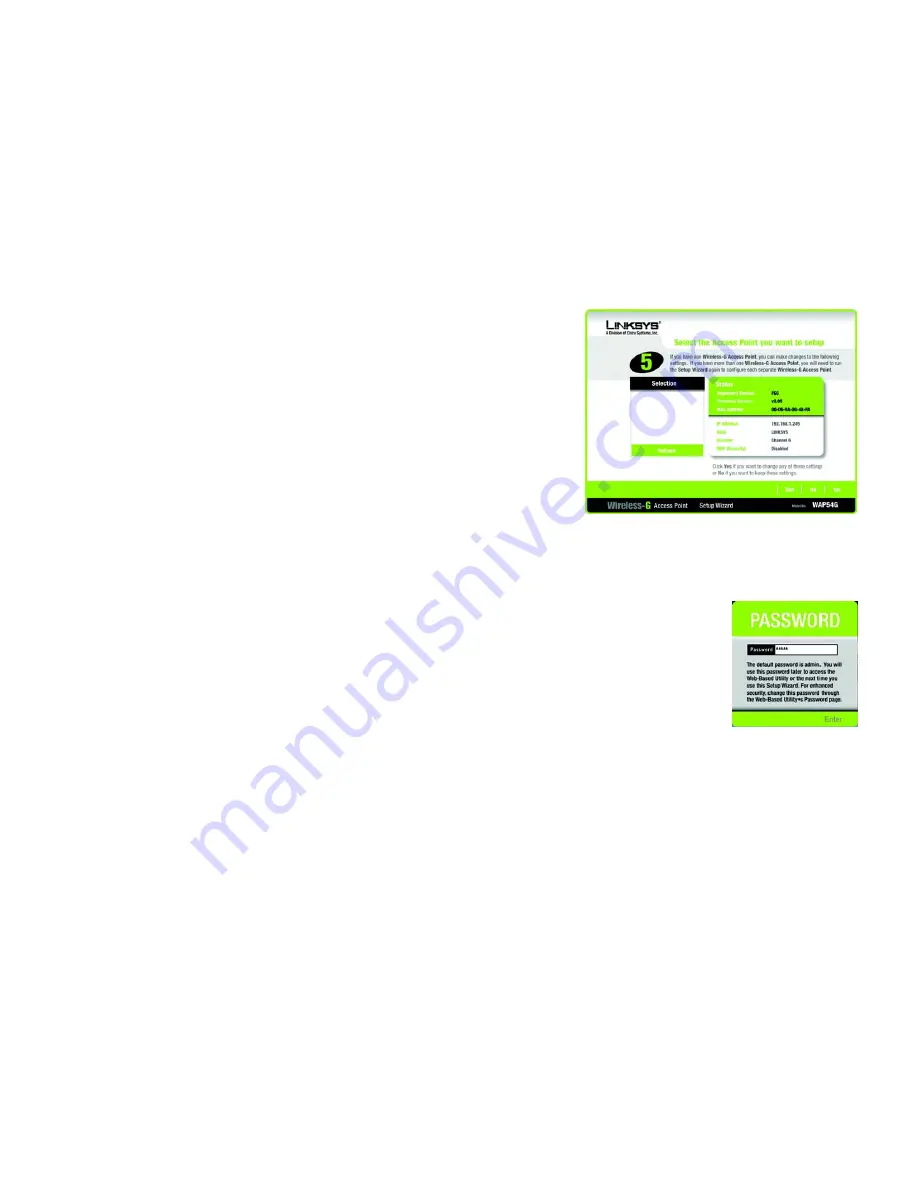
12
Kapitel 5: Einrichten des Wireless-G Access Points
Verwenden des Setup-Assistenten
Wireless-G Access Point
7. Der Setup-Assistent durchsucht das Netzwerk nach dem Access Point und zeigt dann eine Liste der
verfügbaren Access Points sowie den Status des ausgewählten Access Points an. Falls dies der einzige
Access Point in Ihrem Netzwerk ist, wird nur dieser aufgeführt. Bei mehreren aufgeführten Access Points
wählen Sie einen Access Point aus, indem Sie auf diesen klicken. Klicken Sie auf die Schaltfläche
Yes
(Ja),
um Änderungen an den Einstellungen vorzunehmen, oder auf
No
(Nein), um die angezeigten Einstellungen
beizubehalten.
8. Sie werden dazu aufgefordert, sich beim ausgewählten Access Point anzumelden. Geben Sie das
Standardpasswort
admin
ein. Klicken Sie dann auf
Enter
(Eingabe). (Der Benutzername und das Passwort
lassen sich über das webbasierte Dienstprogramm auf der Registerkarte
Management
(Verwaltungs-
funktionen) im Fenster
Administration
(Verwaltung) ändern.)
Abbildung 5-6: Fenster zum Auswählen des
Access Points
Abbildung 5-7: Fenster
Password
(Passwort)
















































